
Samsung Galaxy S23 SIM-Karte nicht erkannt (keine SIM-Karte) – So beheben Sie das Problem
Benutzer des Samsung Galaxy S23 können Probleme mit der SIM-Karte haben, z. B. Erkennungsprobleme. Um solche Probleme zu beheben, sollte zunächst sichergestellt werden, dass die Software und die SIM-Karte des Telefons kompatibel sind. Es kann frustrierend und teuer sein, sich auf ein Smartphone als primäres Kommunikationsmittel zu verlassen. Deshalb ist es wichtig, das Problem zu beheben, bevor Sie den Kundendienst in Anspruch nehmen oder einen Rückgabeprozess einleiten.
Glücklicherweise gibt es mehrere Fehlerbehebungstechniken, mit denen das Problem behoben werden kann. In den meisten Fällen lässt sich dieses Problem leicht beheben. Unabhängig davon, ob Ihre SIM-Karte für das Samsung Galaxy S23 zwar erkannt wird, aber nicht richtig funktioniert, oder ob sie nicht erkannt wird, können Ihnen die folgenden Tipps dabei helfen, schnell wieder zur normalen Telefonnutzung zurückzukehren.
Warum zeigt mein Samsung Galaxy S23 an, dass keine SIM-Karte erkannt wurde?
Wir zeigen Ihnen einige einfache Workarounds, mit denen Sie das Problem beheben können. Denken Sie daran, dass Sie sich bei einer beschädigten SIM-Karte an Ihren Mobilfunkanbieter wenden müssen, um eine neue zu erhalten. Lassen Sie uns eintauchen.
Samsung Galaxy S23 sagt, keine SIM-Karte vorhanden – So beheben Sie das Problem
Methode 1: SIM-Karte oder USIM-Karten aktivieren
Eine einfache und effektive Lösung. Um Ihre SIM-Karte zu aktivieren, navigieren Sie zu:
- Einstellungen
- Tippen Sie auf „Verbindung“.
- SIM-Karten-Manager > Tippen Sie auf einen oder beide Schalter für die SIM- oder USIM-Karten, um sie zu aktivieren .
Methode 2: Starten Sie Ihr Samsung Galaxy S23 neu
Beginnen wir mit der schnellsten und einfachsten Lösung des Problems. Ein erzwungener Neustart ist eine Lösung, die nicht nur in dieser speziellen Situation, sondern auch in vielen anderen Situationen hilfreich sein kann. Es ist ziemlich einfach und dauert nur wenige Sekunden.
Drücken Sie gleichzeitig die Einschalttaste und die Leiser-Taste. Halten Sie beide Tasten gedrückt, bis das Telefonlogo auf dem Bildschirm erscheint.
Methode 2: Überprüfen Sie Ihr Samsung-SIM-Fach
Überprüfen Sie, ob die SIM-Karte Ihres Galaxy S23 beschädigt ist. Nehmen Sie die Karte aus dem Fach. Wenn Sie feststellen, dass die Karte beschädigt ist, müssen Sie Ihren Mobilfunkanbieter aufsuchen und um Ersatz bitten. Wenn die Karte in Ordnung zu sein scheint, legen Sie sie wieder in das Fach ein.
- Blasen Sie Staub aus dem SIM-Fach und wischen Sie Ihre SIM-Karte vorsichtig ab, ohne Teile zu beschädigen.
Wenn das Problem weiterhin besteht, versuchen Sie, eine andere SIM-Karte mit einem entsperrten Android-Smartphone zu verwenden. Wenn die anderen SIM-Karten einwandfrei funktionieren, liegt das Problem bei Ihrer SIM-Karte .
Methode 3: Netzwerkmodus auf Automatisch ändern
Folge diesen Schritten:
- Gehen Sie zu „Drahtlos und Netzwerke“ oder „Verbindungen“.
- Wählen Sie Mobilfunknetze
- Netzwerkmodus auswählen
- Sie erhalten ein Popup-Menü mit den verschiedenen Optionen, aus denen Sie wählen können. Stellen Sie sicher, dass Sie die erste Option mit der Bezeichnung 4G/3G/2G (automatische Verbindung) auswählen.
Wenn Sie diese Option auswählen, wird sichergestellt, dass Ihr Galaxy S23 mit dem richtigen Netzwerk verbunden ist .
Methode 4: Deaktivieren Sie das Radio
Möglicherweise liegt ein Problem mit dem Funksignal vor. Gehen Sie folgendermaßen vor:
- Wählen Sie *#*#4636#*#* im Dialer
- Sie werden mit einem Testmenü aufgefordert
- Klicken Sie auf Telefon-/Geräteinformationen
- Ping-Test ausführen
- Wählen Sie GSM Auto (PRL) aus der Dropdown-Liste
- Klicken Sie auf Radio ausschalten
- Neu starten.
Lösung 6: Löschen Sie den Cache des SIM-Karten-Managers auf Ihrem Samsung Galaxy S23
Der SIM-Karten-Manager verwaltet den Betrieb Ihrer SIM-Dienste wie DUAL-SIM, andere Funktionen wie das SIM-Toolkit und den Servicemodus RIL.
SIM-Karten-Manager löschen:
- Navigieren Sie zu Einstellungen
- Tippen Sie auf Apps
- Tippen Sie auf das Menüsymbol (3 Punkte)
- Tippen Sie auf „System-Apps anzeigen“
- Suche nach SIM-Karten-Manager
- Tippen Sie auf Speicher > Cache leeren

Methode 7: Flugzeugmodus umschalten
Wenn Sie sicher sind, dass das Problem nicht an der SIM-Karte liegt, versuchen Sie, den Flugmodus auf Ihrem Gerät ein- und auszuschalten.
- Ziehen Sie den Benachrichtigungsbereich auf Ihrem Gerät nach unten.
- Suchen Sie nach dem Flugmodus.
- Tippen Sie auf den Flugmodus, um ihn einzuschalten. dann Aus
Methode 8: SIM-Toolkit-Cache löschen
SIM Toolkit Manager löschen:
- Navigieren Sie zu Einstellungen
- Tippen Sie auf Apps
- Tippen Sie auf das Menüsymbol (3 Punkte)
- Tippen Sie auf „System-Apps anzeigen“
- Suche nach SIM Toolkit Manager
- Tippen Sie auf Speicher > Cache leeren
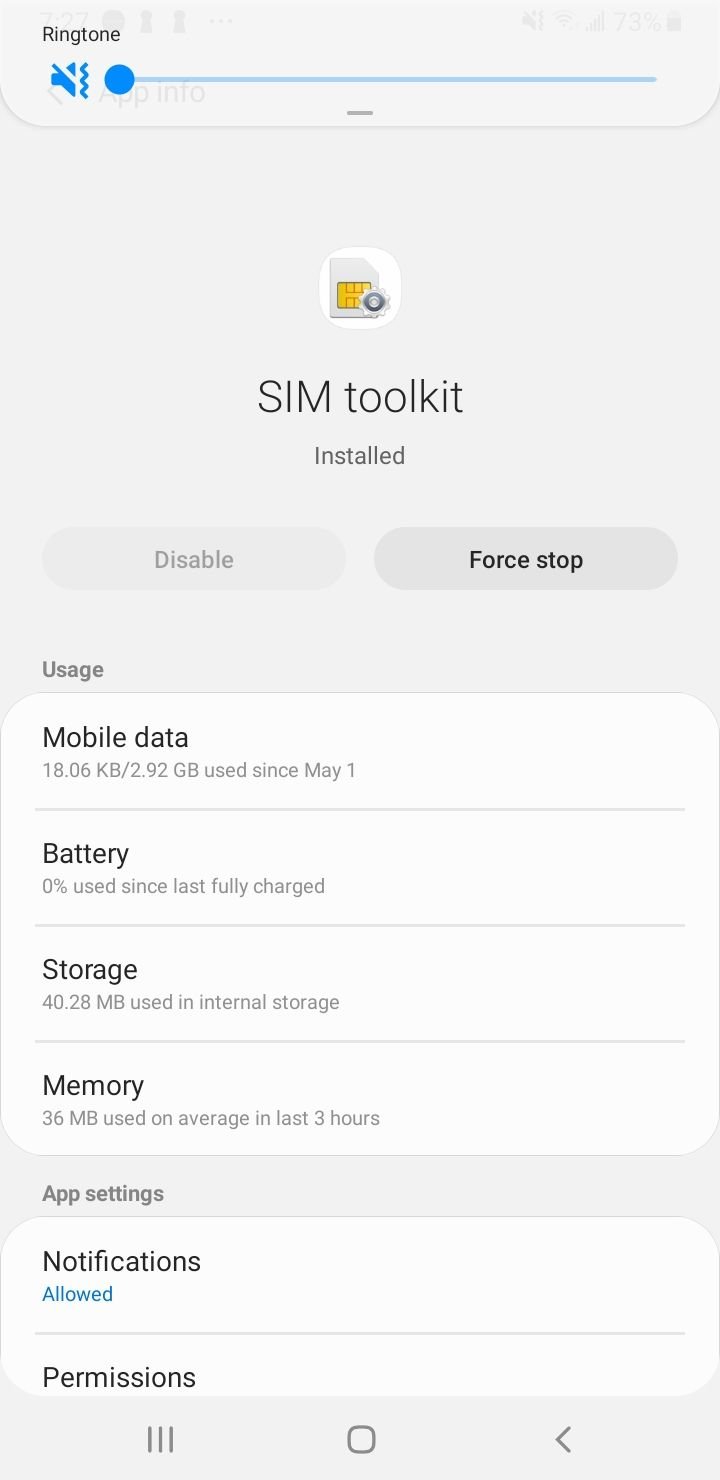
Methode 9: Netzwerkeinstellungen zurücksetzen
Manchmal kann ein einfacher Netzwerk-Reset das Problem beheben. Auf dem Startbildschirm Ihres Galaxy S23:
- Einstellungen auswählen
- Tippen Sie auf „Allgemeine Verwaltung“.
- Wählen Sie Zurücksetzen
- Tippen Sie auf „Einstellungen zurücksetzen“.
- Wählen Sie Netzwerkeinstellungen zurücksetzen

Methode 10: APN-Einstellungen aktualisieren
Sehen Sie sich die aktualisierten APN-Einstellungen für AT&T, Verizon, T-Mobile, Sprint ( +4 weitere) an
- Navigieren Sie zu Einstellungen
- Tippen Sie auf „Verbindungen“.
- Tippen Sie auf Mobilfunknetze
- Zugriffspunktnamen auswählen
- Tippen Sie auf Mehr (3 Punkte)
- Tippen Sie auf „Auf Standard zurücksetzen“.
- Geben Sie dann die neuen APN-Einstellungen ein.
Methode 11: Aktualisieren Sie Ihre Softwareversion
Aktualisieren Sie die Softwareversion auf Ihrem Samsung Galaxy S23-Telefon. Navigieren Sie zu:
- Einstellungen
- Scrollen Sie bis ganz nach unten
- Wählen Sie „Softwareaktualisierung“
- Bitte warten Sie, bis der Neustart erfolgt und das Update abgeschlossen ist

Methode 12: Wählen Sie den richtigen Netzbetreiber
Wenn der auf Ihrem Samsung Galaxy S23 ausgewählte Netzbetreiber nicht mit dem Netzbetreiber übereinstimmt, den Sie für Ihr Gerät verwenden, wird möglicherweise dieser Fehler angezeigt. Um dies zu beheben, führen Sie die folgenden Schritte aus:
- Gehen Sie zu Drahtlos & Netzwerke oder Verbindungen
- Wählen Sie Mobilfunknetze
- Netzbetreiber auswählen
- Tippen Sie auf Jetzt suchen
- Wählen Sie dann Ihr Netzwerk aus .
Stellen Sie sicher, dass Sie Ihren aktuellen Netzbetreiber aus der Liste der verfügbaren Netzwerke auswählen.
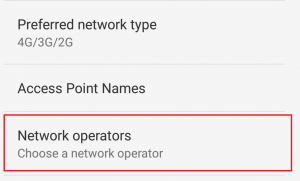
Methode 13: Setzen Sie Ihr Galaxy S23 auf die Werkseinstellungen zurück
Durch das Zurücksetzen auf die Werkseinstellungen werden alle Ihre Daten und alle Drittanbieter-Apps auf Ihrem Gerät gelöscht. Bitte erstellen Sie eine Sicherungskopie Ihrer Dateien, bevor Sie fortfahren.
- Navigieren Sie zu Einstellungen
- Tippen Sie auf „Allgemeine Verwaltung“.
- Wählen Sie Zurücksetzen
- Tippen Sie auf „Auf Werkseinstellungen zurücksetzen“ .

